Tutorial de Visual Basic: Hola mundo
Este tutorial te ayuda a comenzar con Visual Basic. Explica lo que necesitas para escribir tu primer programa en Visual Basic. Comienza con lo básico: aprenderás dónde puedes encontrar y descargar las herramientas necesarias, cómo instalarlas y te llevará hasta la construcción y ejecución de tu código. Si nunca has escrito un programa en Visual Basic, este es el lugar para empezar. Hemos creado este artículo para que puedas iniciarte en Visual Basic y pasar a nuestros ejemplos de SMS. Si ya estás familiarizado con Visual Basic, puedes ir directamente a uno de los siguientes proyectos de SMS.
Ejemplos de SMS en VB:
VB enviar SMS con la API REST HTTP (ejemplo de código)
VB enviar múltiples SMS con la API REST HTTP (ejemplo de código)
VB programar SMS con la API REST HTTP (ejemplo de código)
VB recibir SMS con la API REST HTTP (ejemplo de código)
VB eliminar SMS con la API REST HTTP (ejemplo de código)
Descarga la última biblioteca de la API de SMS para Visual Basic desde Github
¿Qué es Visual Basic?
Visual Basic es un lenguaje de programación. Es similar a un lenguaje natural, como el inglés. Se utiliza para comunicarse con una computadora. La principal diferencia entre un lenguaje natural y un lenguaje de programación es que los lenguajes de programación tienen una estructura más rigurosa, para ayudar a la computadora a entenderlo mejor.
¿Qué es Visual Studio?
Visual Studio es una herramienta para escribir programas en Visual Basic. Visual Studio te permite escribir texto usando el lenguaje Visual Basic y hace posible que le indiques a la computadora que lea el texto y ejecute las instrucciones. Utilizamos el término "Ejecutar" para indicarle a la computadora que ejecute las instrucciones.
¿Qué es un programa "Hola mundo" en Visual Basic?
El programa "Hola mundo" en Visual Basic es el programa más simple que puedes escribir. Simplemente imprime la frase: Hola mundo en la pantalla de la computadora. El programa Hola Mundo es el primer programa que los desarrolladores escriben en cualquier lenguaje de programación.
Cómo escribir tu primer programa en Visual Basic
Para escribir tu primer programa en Visual Basic:
- Configura Visual Studio
- Crea un nuevo proyecto en Visual Studio
- Selecciona Aplicación de Consola
- Nombra el proyecto
- Elige .NET como Marco de Trabajo
- Escribe el programa Hola Mundo en Visual Basic
- Ejecuta el programa Hola Mundo
- Verifica la salida
Requisitos previos
Esto es lo que necesitas para comenzar. Para escribir tu primer programa de computadora en Visual Basic, necesitas una computadora con Windows, el entorno de programación Visual Studio y el código de ejemplo que se presenta a continuación.
- Computadora con Windows 10
- Microsoft Visual Studio Community Edition
- Proyecto de ejemplo Hola Mundo de Ozeki
Descargar Visual Studio (Tutorial en video)
Microsoft Visual Studio Community EditionEn este video, te mostraremos cómo descargar Visual Studio. Comenzará abriendo tu navegador y te llevará hasta tener el instalador en tu computadora. Aprenderás qué página visitar y qué botón buscar si deseas una versión gratuita del software. Este video solo dura 40 segundos, pero contiene toda la información que necesitas para descargar Microsoft Visual Studio Community Edition. Puedes descargar el instalador desde la siguiente URL: https://visualstudio.microsoft.com/downloads/.
Instalar Visual Studio (Tutorial en video)
En el siguiente video, se te presentará el proceso de instalación de Visual Studio. El video comenzará con la carpeta de descargas abierta y el instalador visible allí. Al final del video, tendrás una copia de Visual Studio instalada en tu computadora. Asumimos que ya descargaste el archivo de instalación. Aprenderás qué hacer en cada uno de los pasos y cómo configurar el programa. Este video solo dura 2:40 y es muy detallado. Puedes obtener toda la información que necesitas de él.
Crear tu primer proyecto en Visual Studio (Tutorial en video)
En este video, aprenderás cómo crear un nuevo proyecto en Visual Studio. El video comenzará con la primera apertura de Visual Studio. Al final del video, tendrás un proyecto con el que podrás empezar a trabajar. También aprenderás qué configuraciones necesitas para tener un archivo de proyecto utilizable. El video en sí solo dura 41 segundos, es muy detallado y fácil de seguir. No tendrás problemas para entender los pasos.
Crear un nuevo proyecto
Primero, abre Visual Studio, que acabas de instalar. Serás recibido por una pantalla de bienvenida. Esta pantalla te permite crear un nuevo proyecto o abrir proyectos anteriores. En la columna "Comenzar" a la derecha, haz clic en Crear un nuevo proyecto (Figura 1). Esto te llevará a la siguiente página donde podrás configurar los ajustes de tu proyecto.
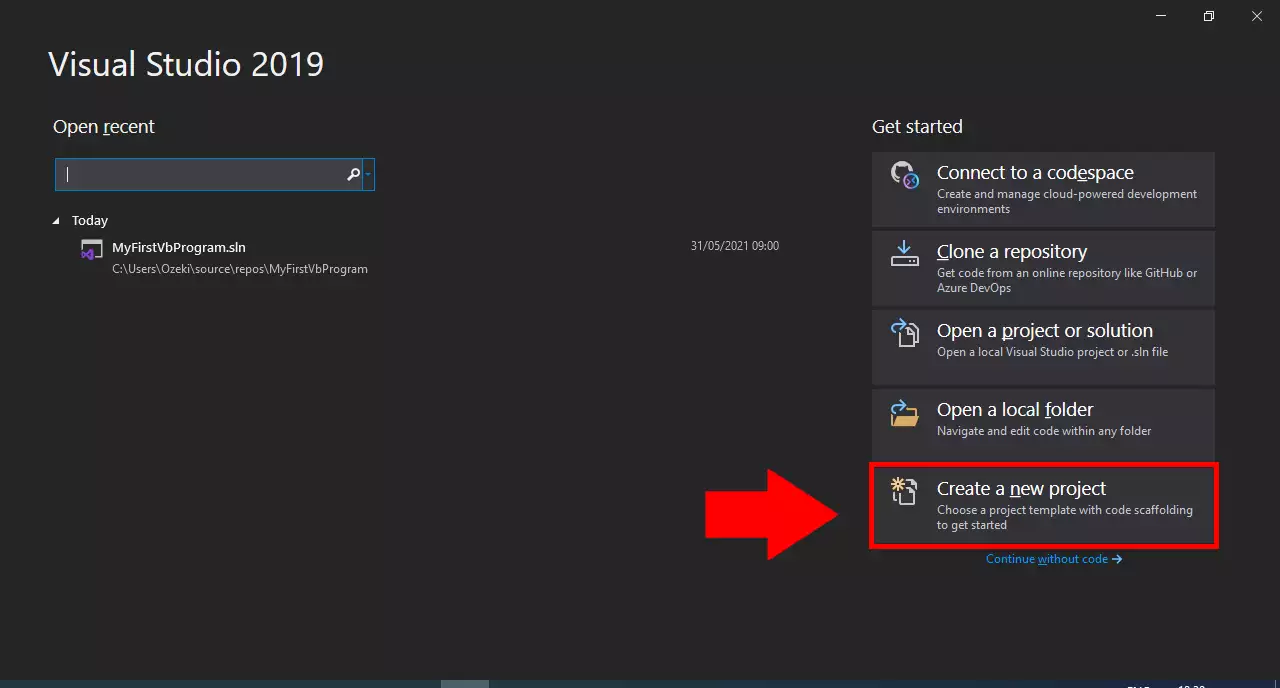
Elegir Aplicación de Consola en VB
Después de hacer clic en "Crear un nuevo proyecto", serás llevado a una pantalla de configuración. Para crear un proyecto en Visual Basic, primero debes seleccionar la plantilla de Aplicación de Consola en Visual Basic (Figura 2). Haz clic en esta opción para seleccionarla. Luego, haz clic en el botón Siguiente en la parte inferior izquierda para continuar.
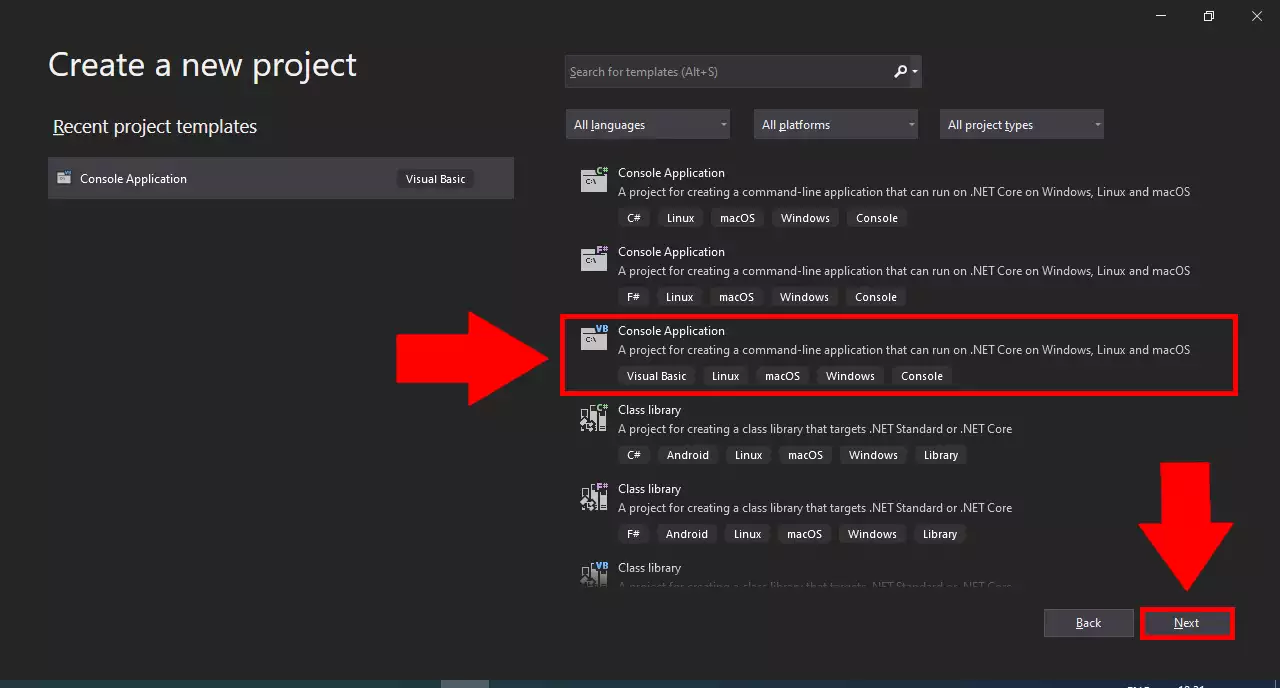
Nombrar tu proyecto
Después de especificar tu proyecto como una Aplicación de Consola, se te pedirá que le des un nombre. Debajo del texto que dice "Nombre del proyecto" encontrarás un cuadro de texto (Figura 3). Ingresa el nombre que desees en este cuadro de texto para nombrar tu proyecto. Dale un nombre fácilmente identificable y apropiado, para que siempre puedas reconocerlo. Haz clic en el botón Siguiente en la parte inferior derecha cuando hayas terminado.
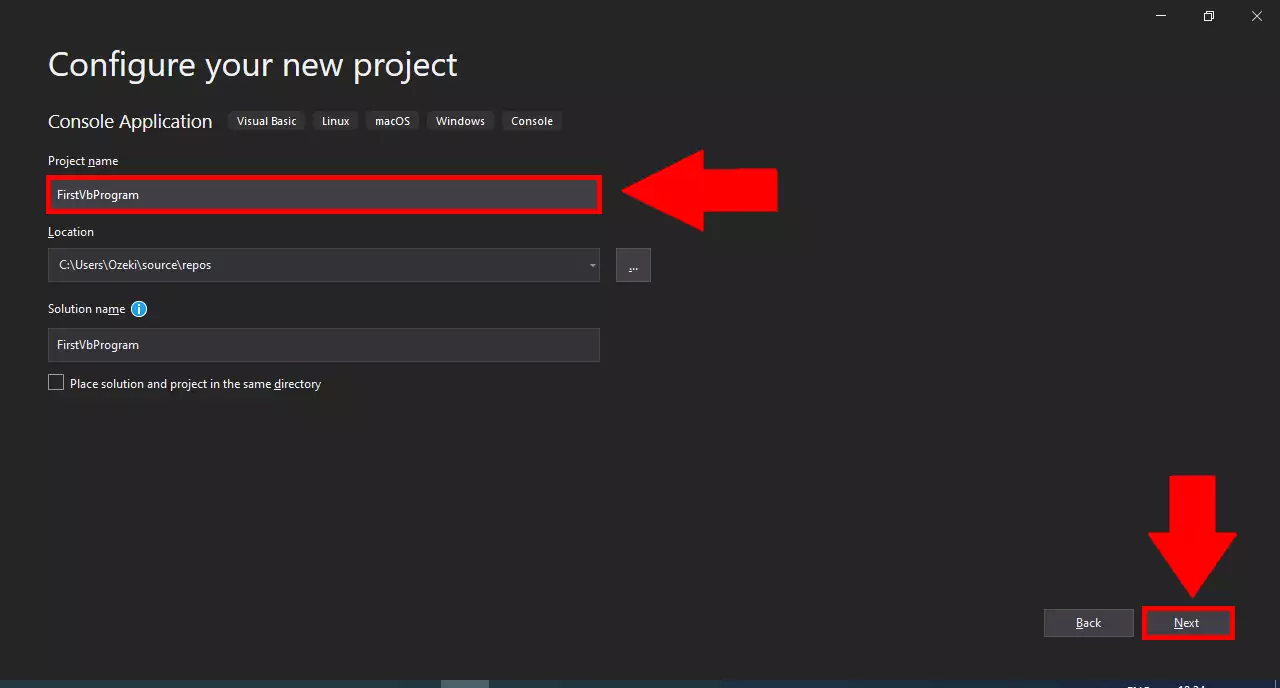
Elegir el marco de trabajo objetivo
Para finalizar la configuración de tu proyecto, debes seleccionar un marco de trabajo objetivo. Esto se hace en la última página de configuración. Puedes seleccionar un marco de trabajo objetivo desde el cuadro combinado haciendo clic en él (Figura 5). Aquí seleccionamos .NET Core 3.1. Esta es una buena opción para tu proyecto. Haz clic en el botón Crear en la parte inferior derecha para crear tu proyecto.
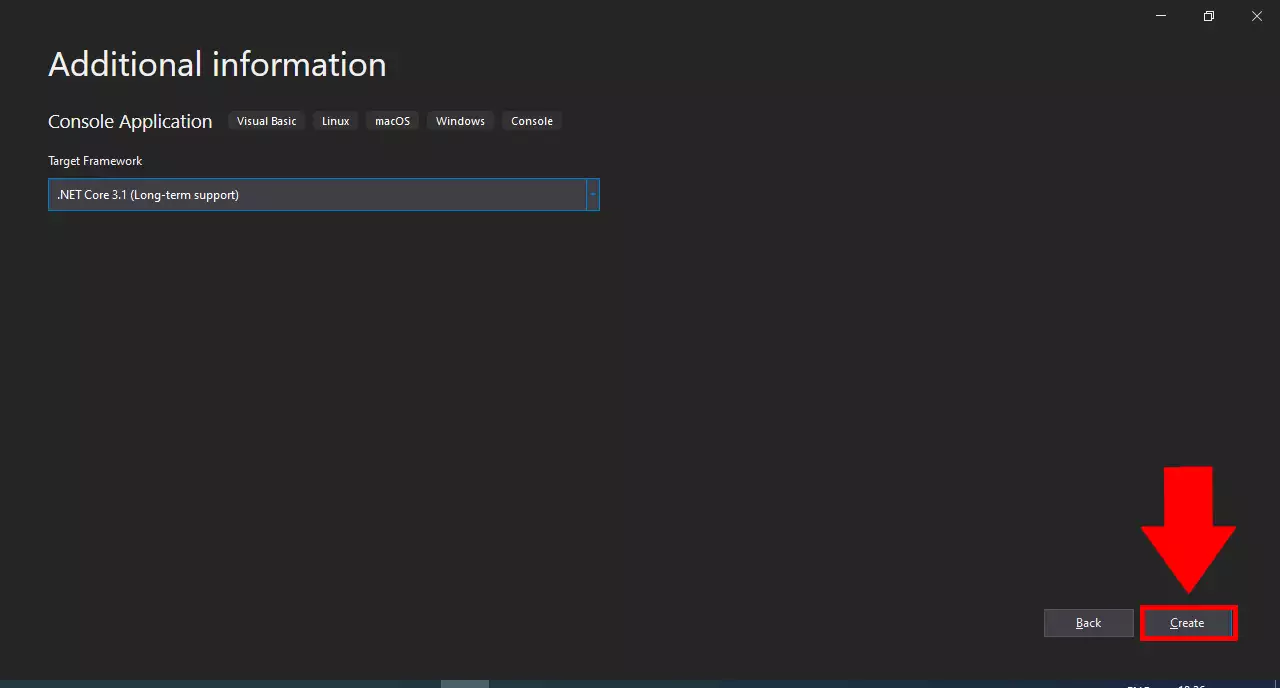
Escribe tu programa 'hola mundo' en Visual Basic
El primer programa que escribes en cualquier lenguaje de programación es el programa 'Hola mundo'. El único objetivo de este programa es imprimir el término 'Hola mundo' en la pantalla de la computadora. En este ejemplo, el programa consta de dos líneas de código: La primera línea: Console.WriteLine imprime el texto.
Ejecutar el programa 'hola mundo' en Visual Basic (Tutorial en video)
En este video, aprenderás cómo ejecutar tu código. El video comenzará con un código escrito de hola mundo. Al final del video, verás la salida de este código en una ventana de comandos. El video solo dura 12 segundos y puedes ver todo el proceso en él. No tendrás problemas para entenderlo. Para ejecutar el programa hola mundo, debes hacer clic en el botón verde Iniciar en la barra de herramientas de Visual Studio. También puedes usar la tecla F5 para ejecutar tu programa. Ten en cuenta que cuando presionas F5, Visual Studio primero guardará tu archivo recién escrito, luego lo compilará a un código ejecutable y luego lo ejecutará en tu computadora.
Ejecutar el programa
Para ejecutar el programa hola mundo, debes hacer clic en el botón verde Iniciar en la barra de herramientas de Visual Studio. Esto ejecuta el código que escribiste en el editor de texto en tu computadora. Abrirá una nueva ventana donde podrás ver la salida de tu código (Figura 5).
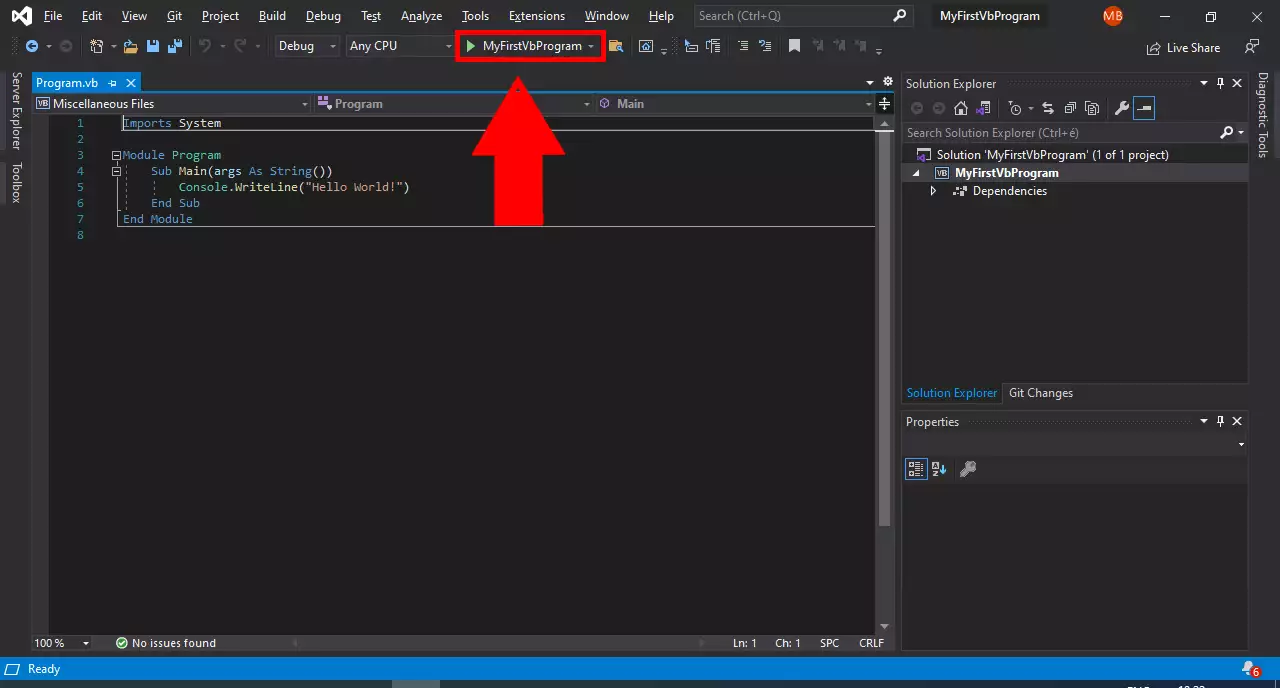
Salida de tu código (Tutorial en video)
En el siguiente video, verás la salida del código creado. Primero, verás un texto sin cambios visible en una ventana de comandos. Al final de este video de 15 segundos, verás el texto modificado. En el proceso, aprenderás cómo modificar el código para que imprima un texto personalizado. El video en sí es muy detallado y fácil de entender. No tendrás problemas para completar el proceso.
Salida "¡Hola Mundo!"
Después de haber indicado a Visual Studio que ejecute tu programa, aparecerá una consola de depuración. En esta consola de depuración puedes ver tu programa ejecutándose en tiempo real. Esto se parece mucho a un símbolo del sistema de Windows normal. La primera línea que ves es la salida de tu código: "Hola Mundo" (Figura 6). Luego, 3 líneas más abajo, verás "terminado con código 0". Esto significa que tu programa se ha cerrado. Para cerrar la consola, presiona cualquier tecla en tu teclado.
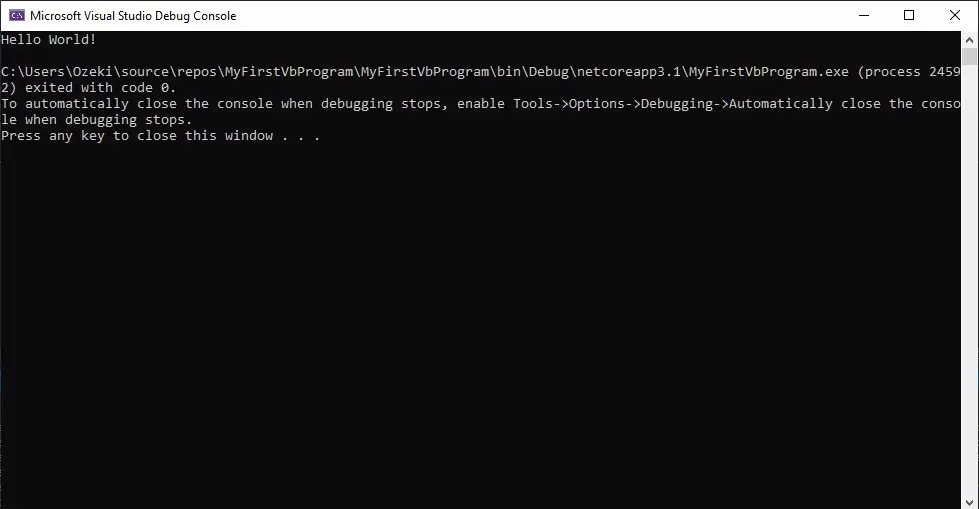
¿Qué pasa si cometo un error en Visual Basic?
Si cometes un error al escribir tus instrucciones en Visual Basic, obtendrás un error de sintaxis. La computadora resaltará la línea con el error en rojo y te dirá por qué no entendió las instrucciones. Para corregir el error, debes volver al editor de texto y modificar el programa. Los programas dicen que "corrigen el error" cuando corrigen los errores.
¿Qué es un error de sintaxis en Visual Basic?
Error de sintaxis significa "No entiendo". Si hablas con alguien en inglés y no entiende lo que dices, responderá con "No entiendo". Si hablas con una computadora en Visual Basic y la computadora no entiende lo que dices, responderá con "Error de sintaxis".
En el siguiente video crearemos un error intencionalmente al no poner un punto y coma después de la línea Hola Mundo. Verás cómo reacciona la computadora, cómo corregimos el error y cómo ejecutamos el programa de computadora con éxito.
Cómo manejar un error de sintaxis en VB? (Tutorial en video)
En el siguiente video de 27 segundos, verás cómo manejar errores de sintaxis en Visual Basic. Aprenderás cómo encontrar y cómo corregir errores en el código. En la primera parte del video, verás un código con un error de sintaxis intencional. Al final del video, verás el código corregido. El video solo dura 27 segundos, pero explica el proceso de manera muy detallada. No tendrás problemas para seguirlo.
Errores en Visual Basic
Cuando cometes un error en el código, hay varias formas en que Visual Basic te notificará. En primer lugar, las líneas que provocarán errores están subrayadas en rojo en el editor de texto (Figura 7). Si decides ejecutar el programa de todos modos, la consola de salida en la parte inferior de la pantalla enumerará todos los errores. Estas listas contienen una explicación del problema en sí, por lo que es más fácil para el programador identificar el problema y solucionarlo.
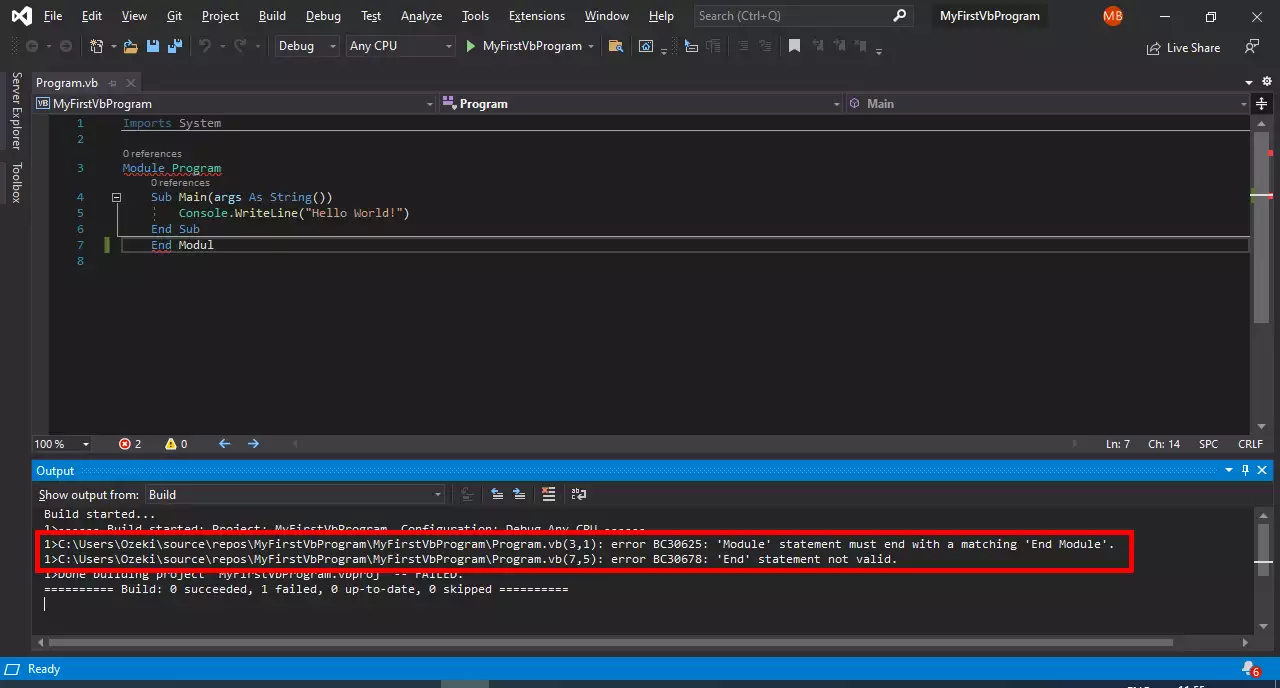
Resumen
Ahora que has completado los cinco sencillos pasos anteriores, has dado tu primer paso para convertirte en un desarrollador de software VB.Net. Este programa puede parecer simple, y puede que no haga mucho, pero así es como comienzan las grandes cosas. Cada curso de programación comienza aquí, sé paciente y el trabajo duro definitivamente valdrá la pena.
Visual Basic es un lenguaje de programación orientado a eventos fácil de aprender. Se utiliza principalmente para crear interfaces de software y ayuda a acceder a bases de datos. El siguiente paso en tu viaje de aprendizaje será crear una solicitud HTTP.
Continúa leyendo en la página de tutoriales de Ozeki, donde encontrarás información sobre temas similares, como envío de SMS y recepción desde VB.
Ahora descarga Ozeki SMS Gateway para la siguiente parte de la programación en VB y ¡que comience el trabajo!
